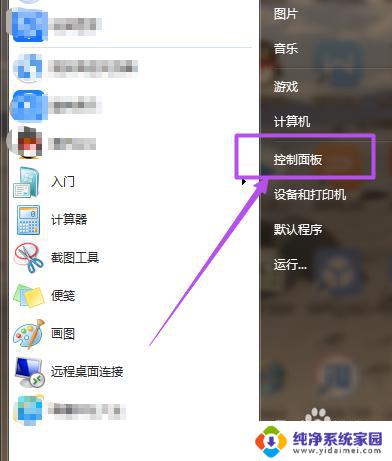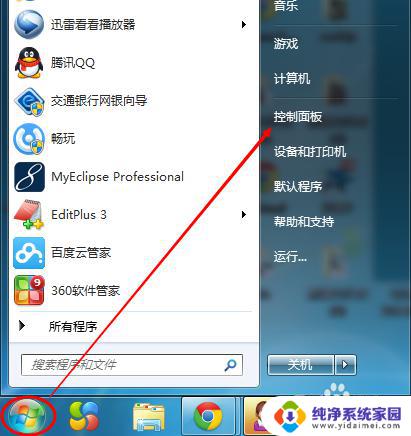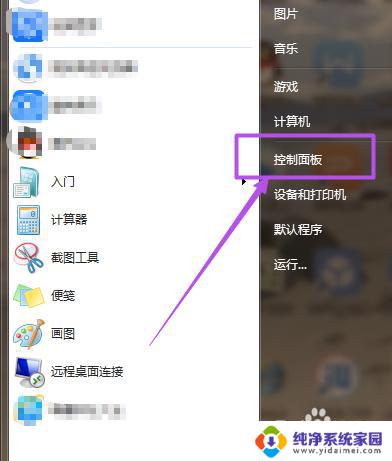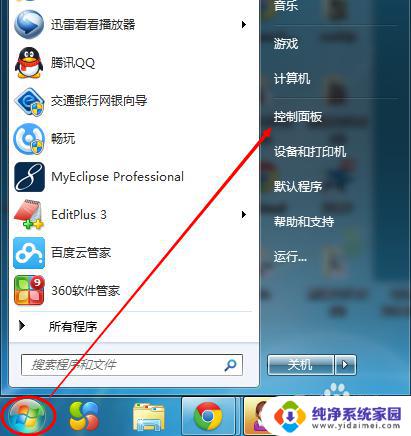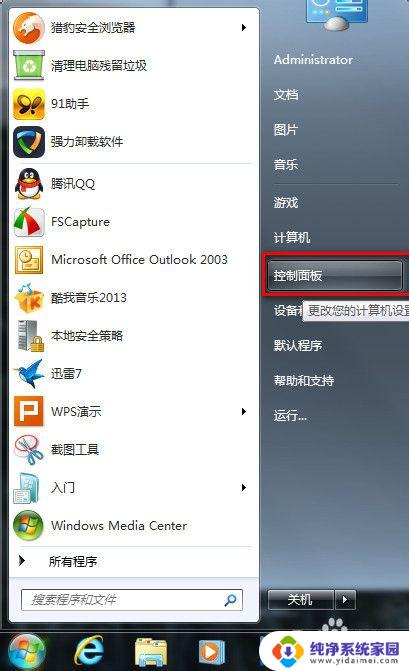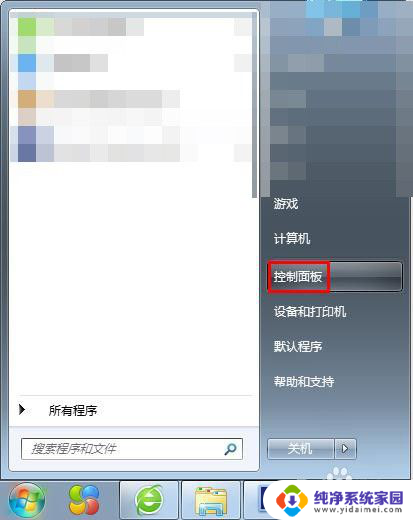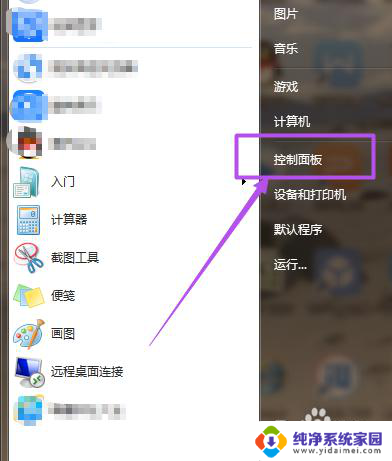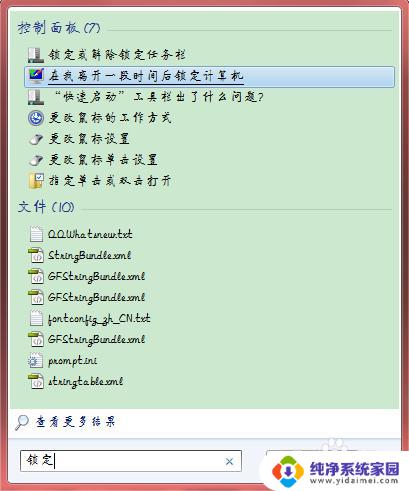win7系统如何不锁屏 win7怎么设置电脑不自动锁屏
更新时间:2023-10-24 12:39:47作者:jiang
win7系统如何不锁屏,在使用Win7系统的过程中,我们有时候可能会遇到电脑自动锁屏的情况,这不仅会影响我们的操作流畅度,还会带来一些不便,有什么方法可以让Win7系统不自动锁屏呢?幸运的是Win7系统提供了一些简单的设置选项,让我们能够轻松地解决这个问题。接下来我们将介绍一些实用的方法,帮助你设置Win7系统不自动锁屏,提升你的使用体验。
操作方法:
1、首先可以按序点击“开始-控制面板”,进入“控制面板”中,查看方式选择“大图标”。
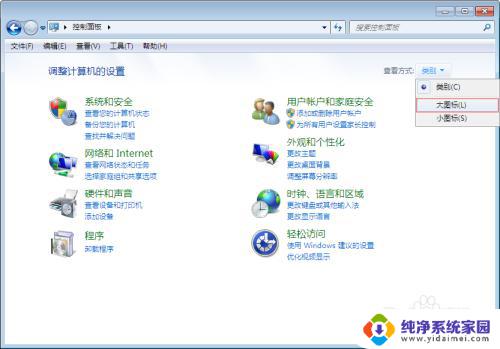
2、找到“电源选项”,点击打开。
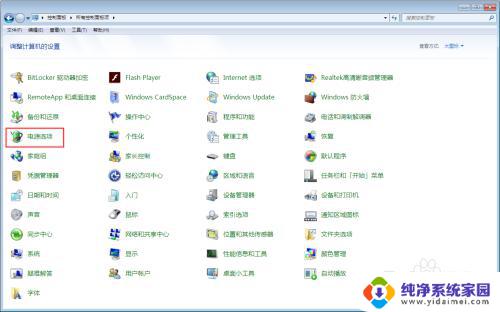
3、在电源选择中,直接找到右侧的“更改计划设置”,点击打开。
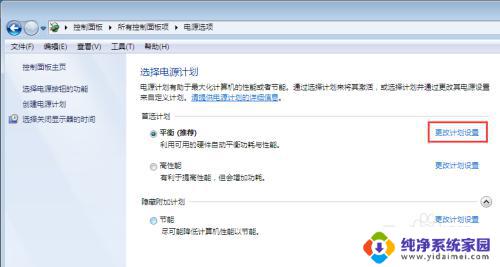
4、最后在窗口中,看到“关闭显示器”和“使计算机进入休眠状态”。将“关闭显示器”和“使计算机进入休眠状态”右边的下拉窗口将其各自设置为“从不”,然后保存修改即可。
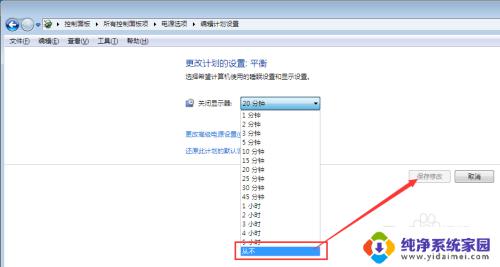
以上是关于如何在win7系统中关闭屏幕锁定的所有内容,如果需要,您可以按照我们提供的步骤进行操作,希望这对大家有所帮助。